Перейдите в меню Инструменты > Установки... и, руководствуясь описанием управляющих элементов (см. ниже), выполните настройку программы. Открывшееся диалоговое окно содержит 6 вкладок:
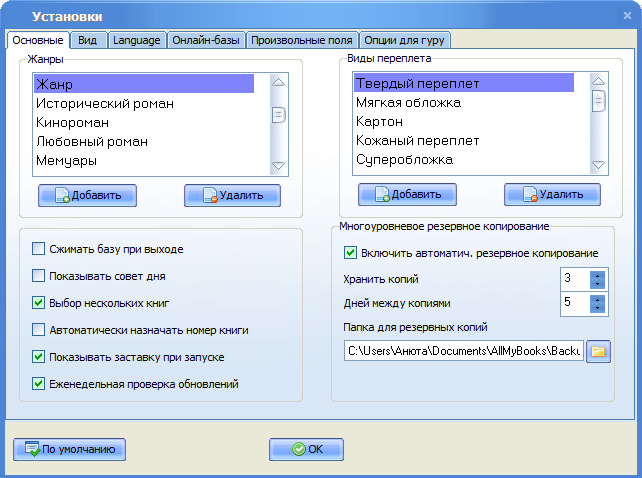
Жанры. Позволяет отредактировать список жанров (с помощью кнопок Добавить / Удалить). Виды переплета. Позволяет отредактировать список видов переплета (с помощью кнопок Добавить / Удалить). Сжимать базу при выходе. Если установлен, то программа будет автоматически сжимать базу данных при каждом завершении своей работы. Показывать совет дня. Если установлен, то при каждом запуске программы будет открываться окно Совет дня, где, в случайном порядке, отображаются различные советы по работе с AllMyBooks. Выбор нескольких книг. Включение этого элемента позволяет, удерживая клавишу Ctrl или Shift, выбрать несколько книг в списке (например, для удаления из каталога). Автоматически назначать номер книги. Если установлен, то программа будет автоматически назначать номер каждой новой книге, добавляемой в электронный каталог. Показывать заставку при запуске. Если установлен, то при каждом запуске программы будет отображаться заставка. Еженедельная проверка обновлений. Включение этого элемента разрешит программе автоматически (без Вашего ведома) проверять наличие обновлений через Интернет каждую неделю. Включить автоматич. резервное копирование. Установка этого элемента включает режим автоматического создания резервных копий файла базы данных. При этом параметр поля Хранить копий задает число хранимых резервных копий, а параметр поля Дней между копиями интервал времени между ними. Например, 3 копии с интервалом 5 дней. Это значит, что сначала создается первая копия, затем, через пять дней вторая, затем, через следующие пять дней третья. При этом, все три копии будут присутствовать на жестком диске в каталоге, указанном в поле Папка для резервных копий. Далее, по прошествии еще пяти дней, будет вновь создана резервная копия, которая перезапишет самую старую из трех предыдущих и т.д. Таким образом, на жестком диске будут одновременно храниться только три резервных копии с интервалом между их созданием в пять дней. |
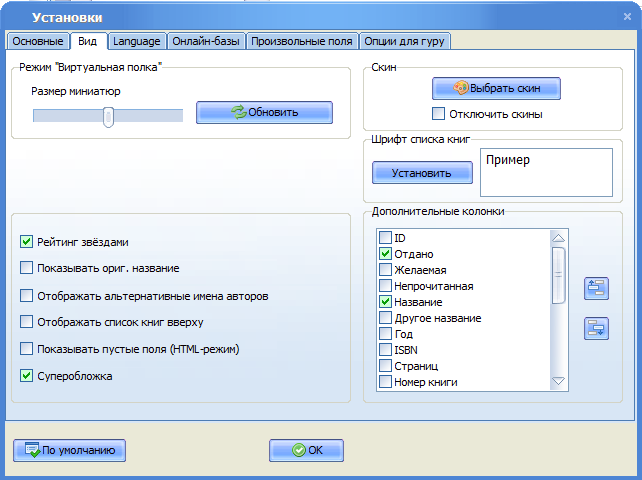
В режиме "Виртуальная полка", вместо списка книг, программа показывает изображение книжных полок, на которых размещаются миниатюрные картинки обложек, присутствующих в каталоге книг. Размеры миниатюр обложек регулируются движком Размер миниатюр. Кнопка Выбрать скин позволяет выбрать цветовую схему интерфейса программы. Чтобы отказаться от использования цветовых схем и вернуться к стандартной схеме операционной системы, установите флажок Отключить скины. В области Шрифт списка книг Вы можете выбрать наиболее удобный для Вас шрифт. Рейтинг звёздами. Если установлен, то рейтинг книги отображается в карточке в виде звёздочек, если нет, в виде числа. Показывать ориг. название. Определяет, выводится ли в списке книг оригинальное название. Отображать альтернативные имена авторов. Определяет, выводятся ли, кроме основного имени автора, его альтернативные имена. Отображать список книг вверху. Переключает вид основного окна программы. Если установлен, то список книг в верхней части окна, карточка книги в нижней, если нет, список книг слева, карточка книги справа. Показывать пустые поля (HTML режим). Если установлен, то в карточке книги отобразятся все поля, включая незаполненные. Суперобложка. Отображает обложку в истинном размере. В области Дополнительные колонки представлен список полей, которые могут выступать в роли колонок списка книг. Установите галочки только для тех полей, информацию из которых Вам необходимо видеть в списке книг. При помощи кнопок в правой части области, определите порядок следования колонок. |
На этой вкладке вы можете выбрать язык интерфейса программы.
|
На этой вкладке вы можете выбрать онлайн-источник, который программа будет использовать по умолчанию при поиске книг в Интернет. Для этого воспользуйтесь полем с раскрывающимся списком База по умолчанию.
Импортировать иллюстрации. Разрешает программе импортировать в базу все доступные для найденой книги иллюстрации. Не импортировать обложки. Запрещает программе импортировать в базу только изображения обложек. Область Отметьте нужные онлайн-базы содержит список всех онлайн источников, поддерживаемых программой. Отметьте только те из них, в которых Вы планируете осуществлять поиск. Этот параметр влияет на размер списка онлайн-источников во время добавления новой книги. Область Конфигурация прокси-сервера содержит параметры настройки программы для выхода в Интернет через прокси-сервер (уточните наличие прокси-сервера и его параметры у администратора сети или оператора Интернет). |
Если, по каким-либо причинам, Вам не достаточно стандартных полей и пометок (полей с галочками) в карточках книг, воспользуйтесь этой вкладкой, чтобы добавить необходимые (с помощью кнопок Добавить / Удалить под соответствующими областями вкладки). Элемент Выделять цветом в списке (медленнее) позволяет подсвечивать определенным цветом в списке книг те книги, для которых был установлен соответствующий флажок (галочка). Включение этого элемента несколько замедляет работу программы.
|
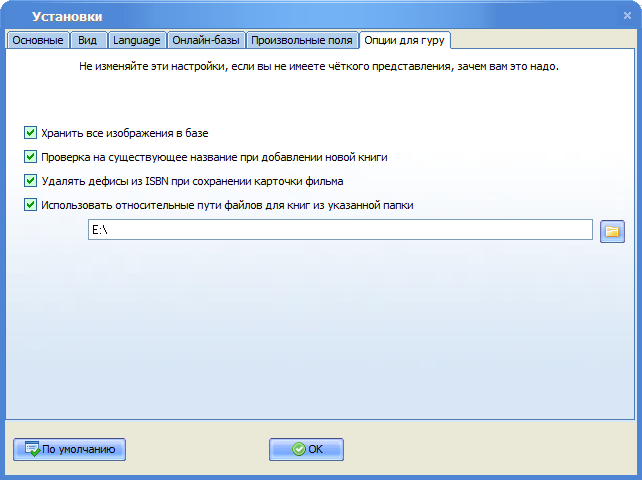
Хранить все изображения в базе. Если установлен, то все иллюстрации будут сохраняться непосредственно в базе данных, что существенно увеличит ее размер. Проверка на существующее название при добавлении новой книги. Если установлен, то при добавлении новой книги, программа будет просматривать названия существующих в каталоге книг и, в случае совпадения названий новой и уже имеющейся книг, выдаст предупреждение. Удалять дефисы из ISBN при сохранении карточки книги. Если установлен, то при сохранении карточки книги в номере ISBN дефисы будут удалены. Использовать относительные пути файлов для книг из указаной папки. Если установлен, то программа будет использовать путь к файлам электронных книг относительно выбранной папки. |
Важно! Чтобы применить сделанные настройки, щелкните ОК. Чтобы вернуться к параметрам, установленным разработчиками программы, щелкните По умолчанию на соответствующей вкладке.